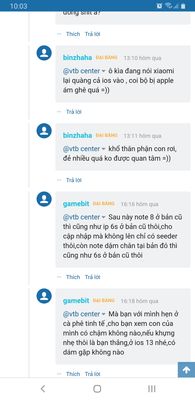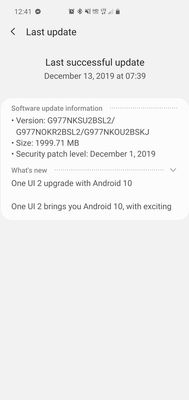Sau khi các phiên bản S10 và Note10 bắt đầu nhận cập nhật Android 10 với giao diện phần mềm One UI 2.0 cách đây 1 tuần thì nhiều anh em tín đồ của dòng Galaxy sẽ tự hỏi khi nào máy mình sẽ được nhật nó và liệu khi lên Android 10 (One UI 2.0) có gì hay và nó có những đặc điểm gì nổi bật có đáng chờ đợi không. Sau khi thử nghiệm qua 1 em S10 Android 10 chính thức cũng như 1 em S9+ Android 10 Beta thì đây là những thay đổi trên Android 10 mà mình thấy.
Giao diện
Có thể thấy giao điện phần mềm trên Android 10 của One UI 2.0 cũng không khác gì mấy so với phiên bản One UI 1.0. Samsung vẫn giữ nguyên giao diện thiết kế với các menu cuộn đến gần nửa màn hình để người sử dụng có thể sử dụng thuận tiện một tay. Nói chung giao diện vẫn như cũ không có gì khác biệt lớn.
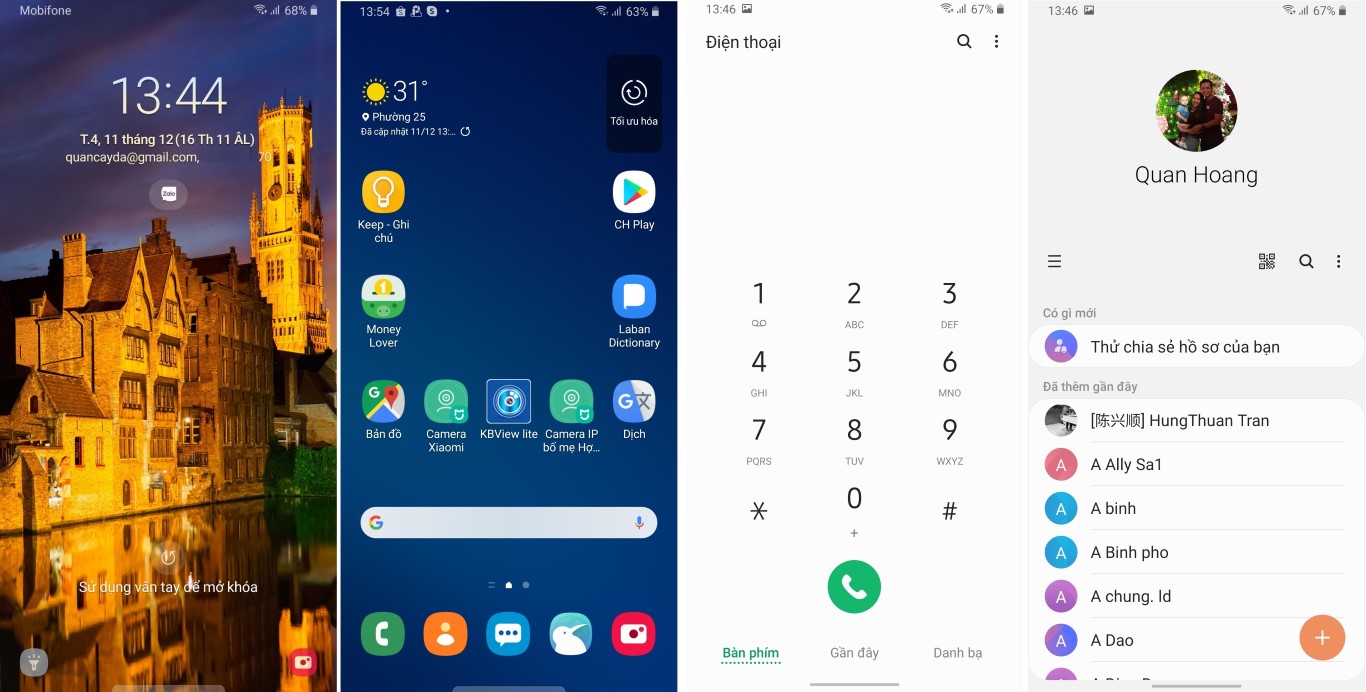
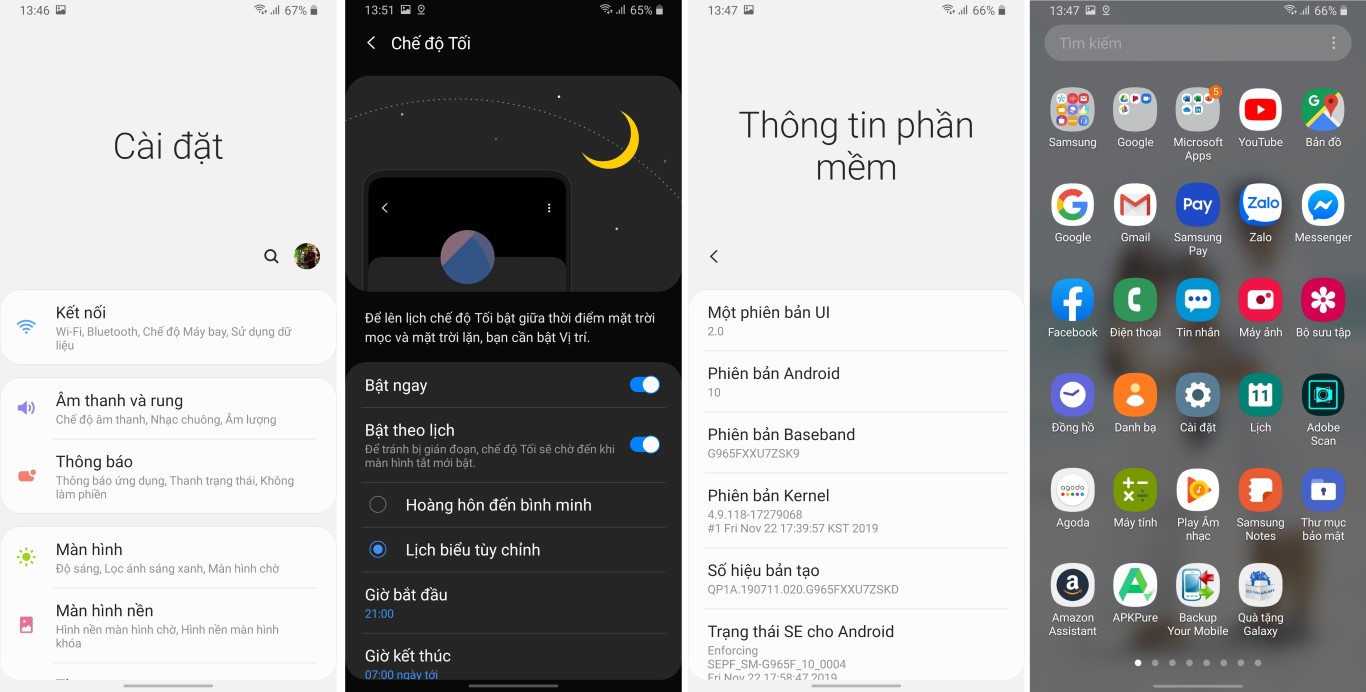
Chỉ có phần Quick setting trên thanh thông bao được thay đổi lại đôi chút Nó có thêm 2 nút "Media" và "Thiết bị" giúp các bạn quản lý các thiết bị kết nối không dây bluetooth cũng như các thiết bị kết nối qua SmartThings đặc trưng của dòng Galaxy.
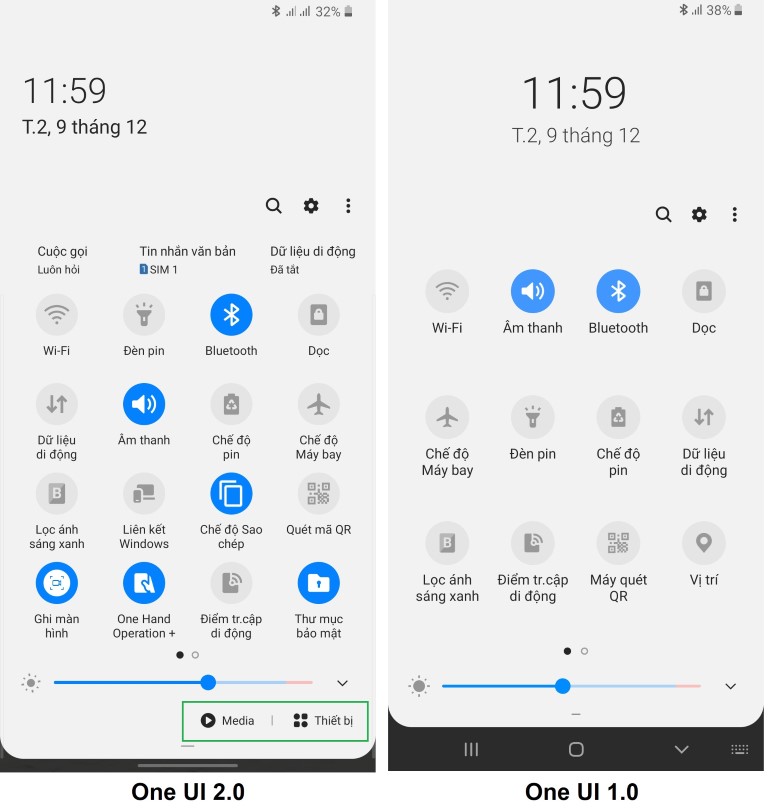
Giao diện Camera chụp ảnh có đôi chút thay đổi. Các tab chức năng trên giao diện chính màn hình chỉ để lại 3 menu chính bên dưới, các chức năng chụp khác được gôm lại vào một menu tên "Khác".
Giao diện
Có thể thấy giao điện phần mềm trên Android 10 của One UI 2.0 cũng không khác gì mấy so với phiên bản One UI 1.0. Samsung vẫn giữ nguyên giao diện thiết kế với các menu cuộn đến gần nửa màn hình để người sử dụng có thể sử dụng thuận tiện một tay. Nói chung giao diện vẫn như cũ không có gì khác biệt lớn.
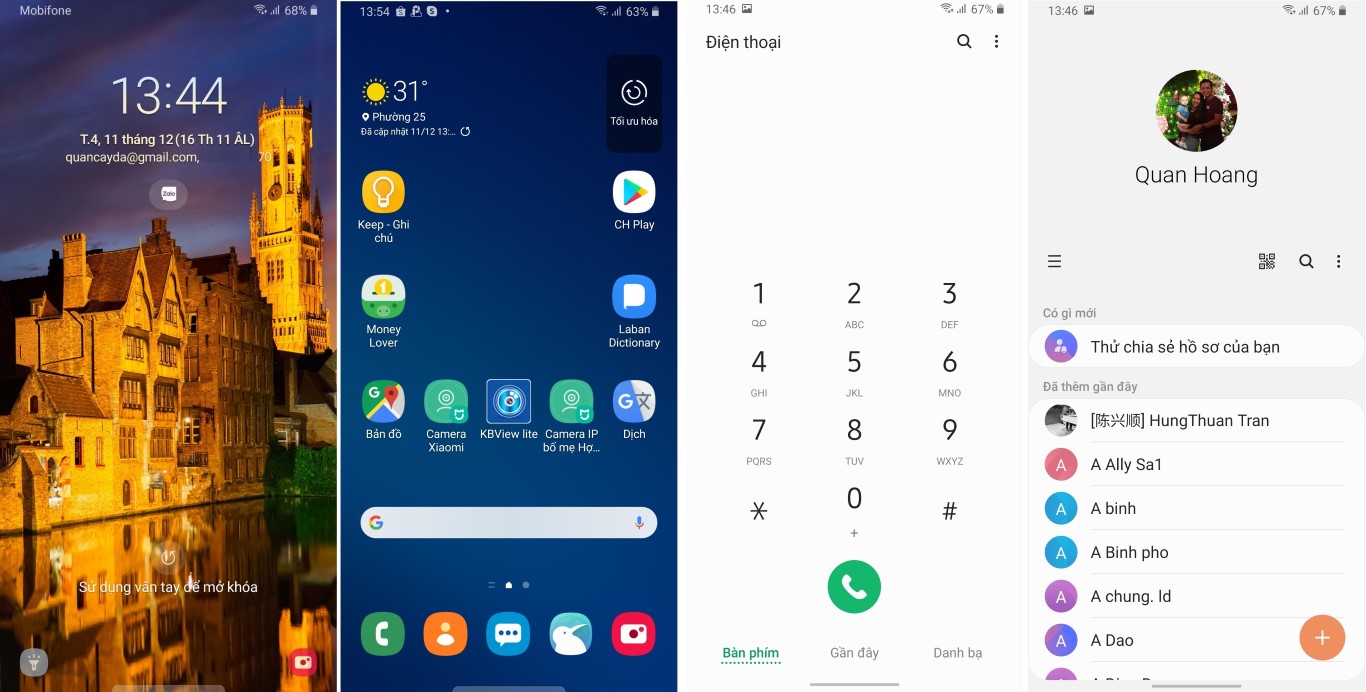
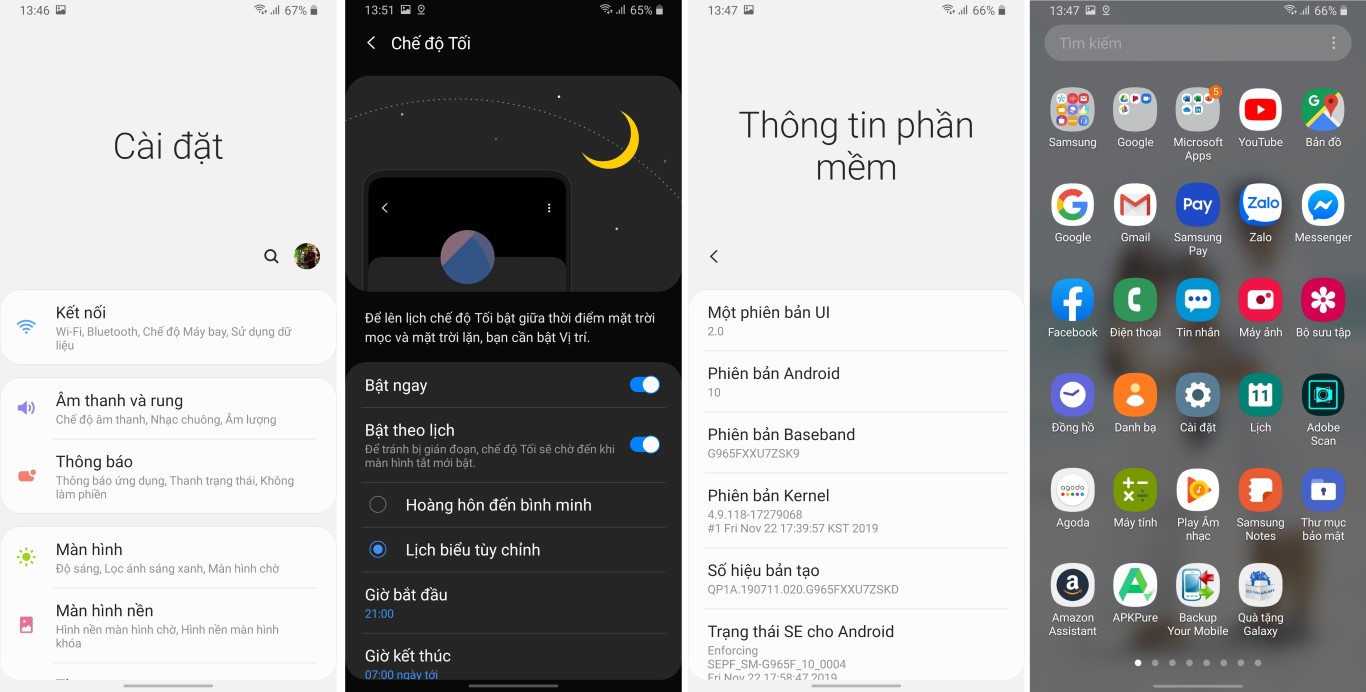
Chỉ có phần Quick setting trên thanh thông bao được thay đổi lại đôi chút Nó có thêm 2 nút "Media" và "Thiết bị" giúp các bạn quản lý các thiết bị kết nối không dây bluetooth cũng như các thiết bị kết nối qua SmartThings đặc trưng của dòng Galaxy.
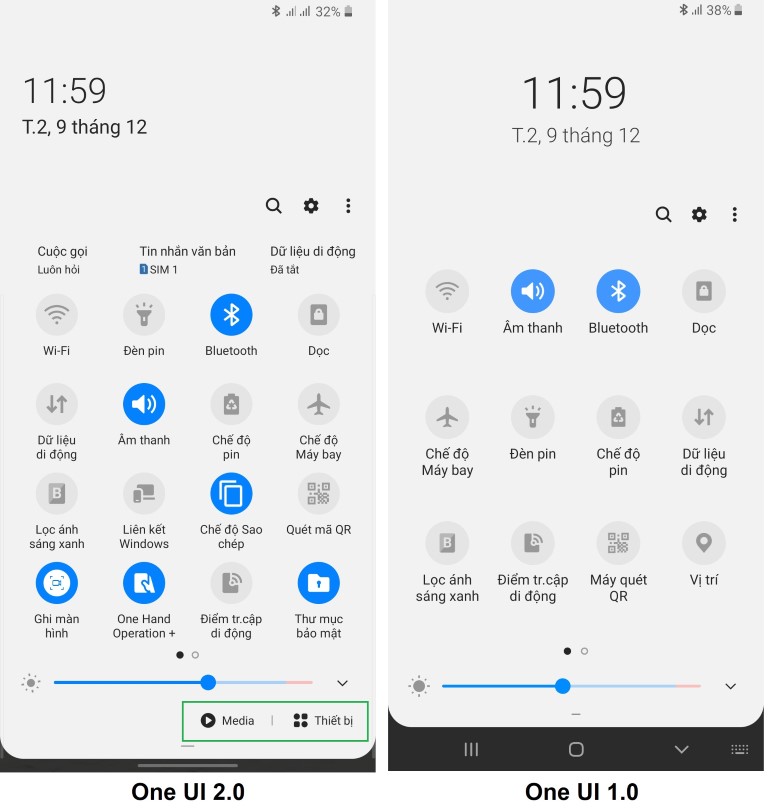
Giao diện Camera chụp ảnh có đôi chút thay đổi. Các tab chức năng trên giao diện chính màn hình chỉ để lại 3 menu chính bên dưới, các chức năng chụp khác được gôm lại vào một menu tên "Khác".
Thanh công cụ ở phía trên đã không còn nút Bixy Vision và AR Emoji nữa, chúng cũng được di chuyển vào menu "Khác" luôn. Thêm vào đó có thêm 1 nút "Ảnh chuyển động" (Motion), khi bật chức năng này nó sẽ ghi lại 1 clip nhỏ khoảng 4 giây trước khi chụp. Bạn có thể xem lại clip đó để chụp lại khoảng khoảnh khắc đẹp nhất hoặc làm một file GIF động.
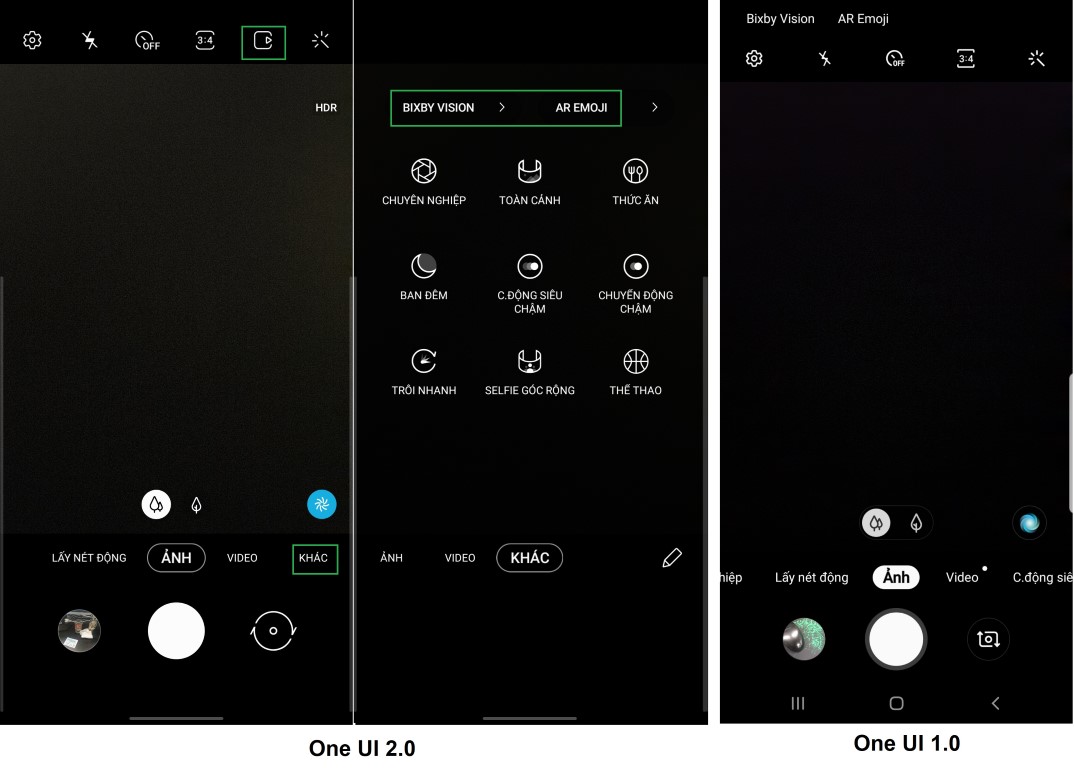
Trên s9+android 10 beta, có thêm chức năng "Phím chụp nổi", nút "chụp" giờ đây có thể kéo rê khắp màn hình để bạn có thể chụp nó thuận tiện hơn thay vì chỉ dùng 1 nút cố định ở dưới màn hình. Bạn đơn giản chỉ cần nhấn nút chụp bên dưới và vuốt lên là có thể kéo rê nó khắp màn hình chụp.
Giờ đây khi selfie bạn còn có thể giơ lòng bàn tay để trước màn hình để chụp selfie mà ko cần nhấn nút chụp. Sau khi nhận diện được lòng bàn tay trong khung hình, sau 3 giây máy sẽ tự động chụp.
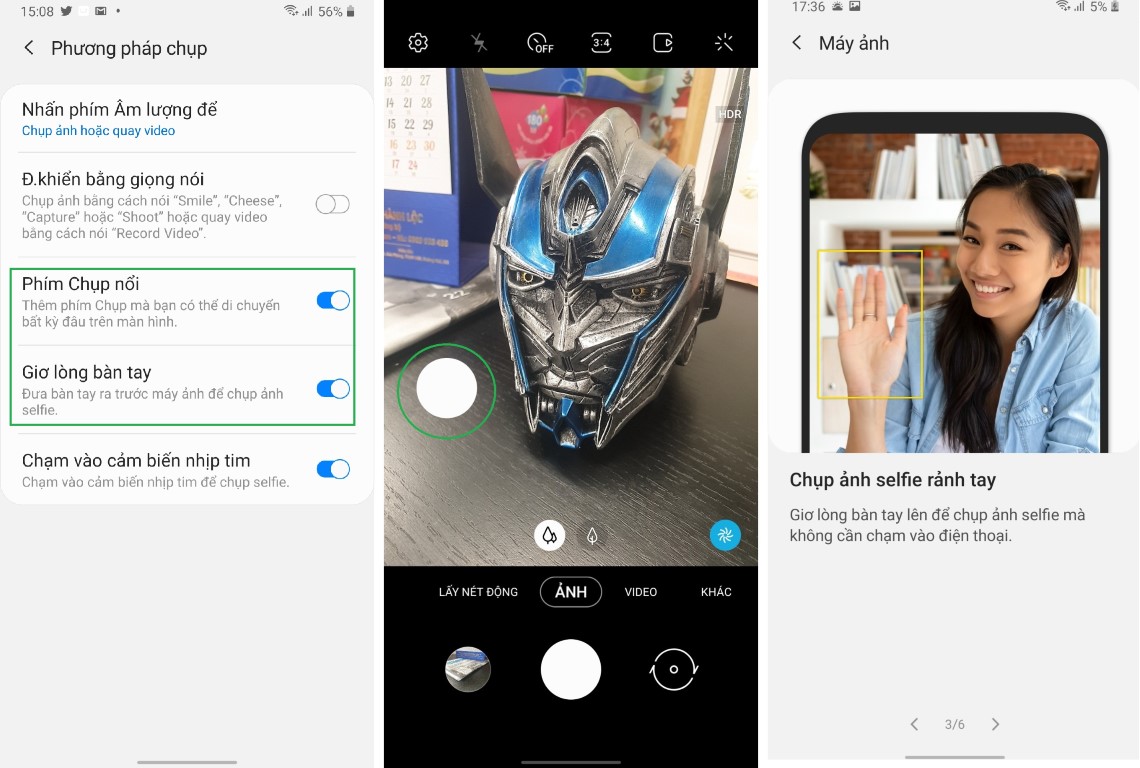
Giao diện Chăm sóc thiết bị (Device care) cũng được thay đổi khác đi đôi chút, các menu chức năng được dàn trải theo chiều dọc với chi tiết thông số đã sử dụng nhìn trực quan hơn.
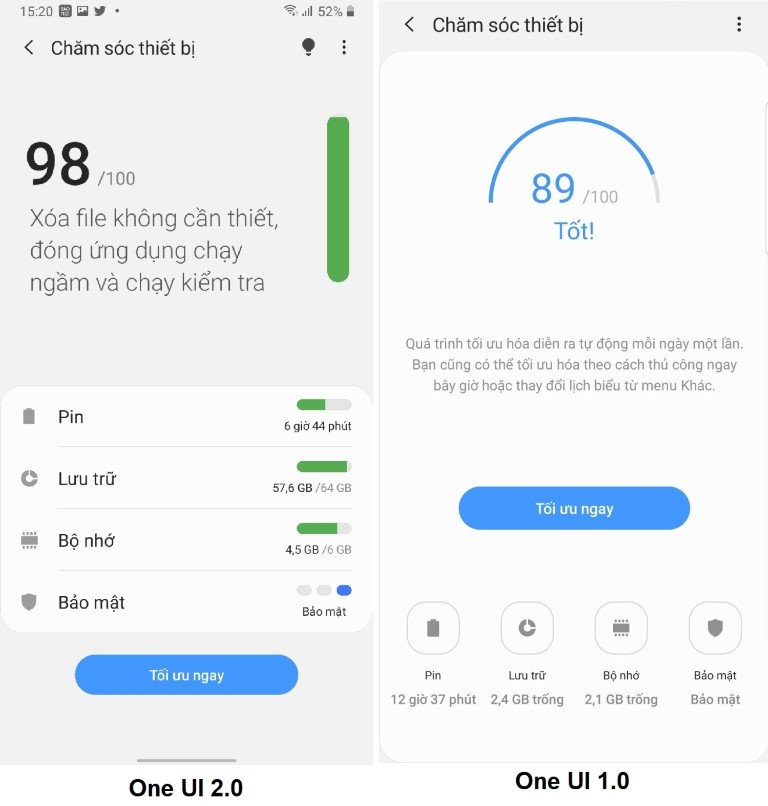
Có thể nói thanh điều hướng là một trong thay đổi rõ rệt nhất ở Android 10 lần này. Nếu như ở phiên bản One UI 1.0, samsung chỉ cung cấp thanh điều hướng với 3 thanh nhỏ sát dưới màn hình cho 3 phím quen thuộc của Android (Back, Home, Recent) thì ở lần này Samsung cho bạn thêm 1 tùy chọn điều hướng nữa y chang như cách mà Android 10 trên dòng Pixel thiết kế, bằng việc chỉ để lại duy nhất 1 thanh nhỏ ở giữa màn hình giống cách thiết kế giống "ai kia" với các chức năng vuốt quen thuộc: Vuốt lên trở về Home, vuốt lên giữ để Recent list (ứng dụng gần đây đang chạy), vuốt cạnh trái hoặc cạnh phải màn hình để quay về màn hình trước đó, vuốt chéo góc màn hình trái phải để kích hoạt trợ lý ảo Google. Tất nhiên Samsung cũng cho tùy chọn để bạn có thể ẩn hoàn toàn thanh điều hướng đó nếu sử dụng quen rồi.
Cảm giác vuốt bằng 1 thanh điều hướng rất mượt mà và hiệu ứng chuyển cảnh giữa các ứng dụng cũng rất nhanh.
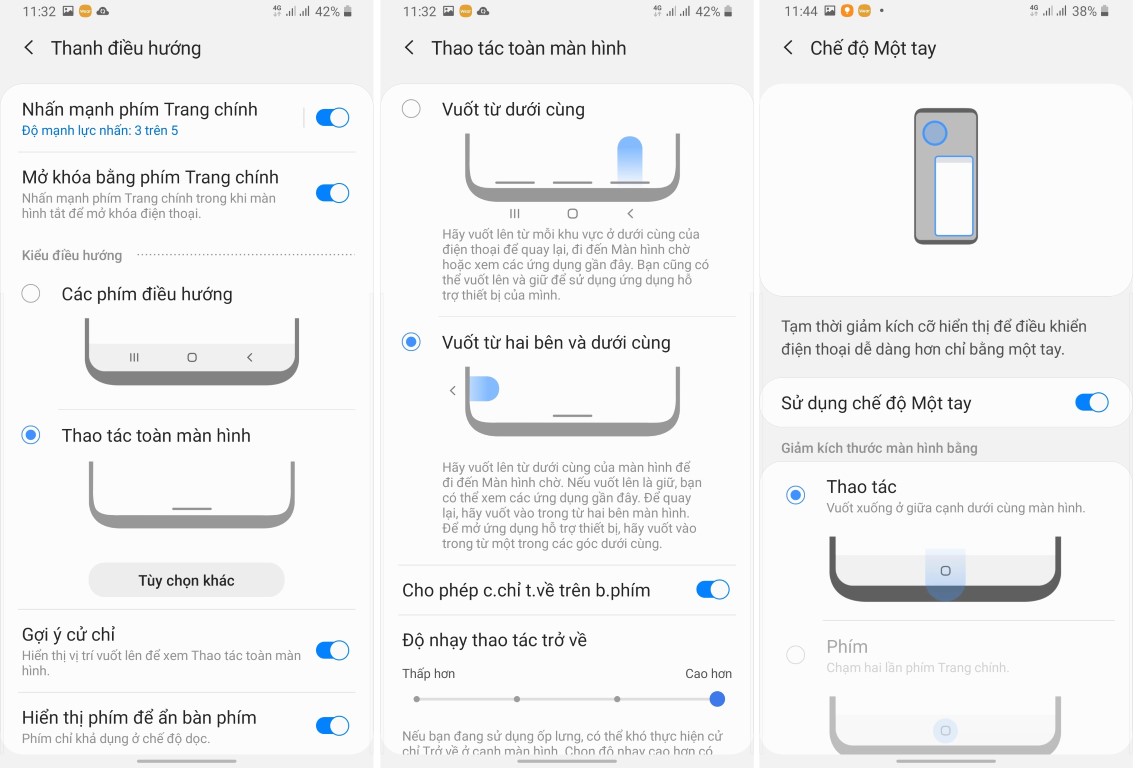
- Chức năng xài một tay được thiết kế đồng bộ với cử chí điều hướng 1 thanh. Vuốt xuống dưới để kích hoạt thay vì vuốt chéo góc màn hình như trước đây.
Với thay đổi này đã giúp cho bạn cảm thấy quen thuộc hơn dù cho sử dụng bất cứ điện thoại nào đang sử dụng cử chỉ điều hướng. Trước đây các anh em xài Galaxy chưa có chức năng vuốt cạnh để điều hướng thường sử dụng thêm app "One Hand Operation+" nhưng giờ đây mặc định Android 10 đã hỗ trợ sẵn chức năng này rồi dù nó ko có nhiều tùy chọn vuốt như One Hand Operation+ (Bạn có thể thêm vuốt chéo lên, chéo xuống rất hay).
Thiết lập âm thanh
Quảng cáo
Thanh điều chỉnh âm lượng khi bấm phím cứng được làm nhỏ lại thanh mản hơn đẹp hơn. Icon hình chiếc loa trên mỗi thanh được thay đổi thành đúng biểu tượng đặc trưng cho mỗi loại giúp người dùng dễ nhận biết hơn. Khi thay đổi âm lượng từng thanh các hiệu ứng sẽ làm thanh to hơn rất sinh động.
Trong phần Cài đặt > Âm thanh. Các chế độ âm thanh được mang hẳn ra ngoài chứ không gôm lại thành 1 icon như xưa giúp người dùng thao tác nhanh hơn khi chọn lựa.
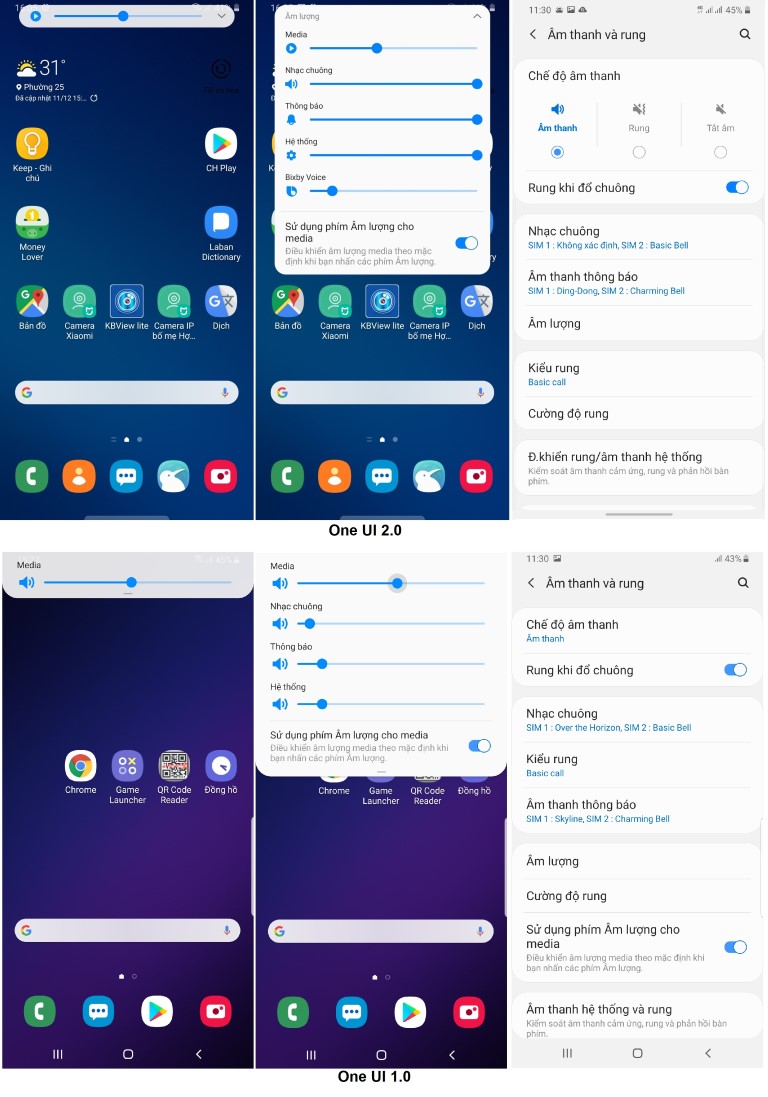
Thông báo
Ở phần thông báo của ứng dụng có thêm 2 tùy chọn là "Đề xuất hành động và trả lời" và "Hiển thị tùy chọn tạm dừng":
- "Đề xuất hành động và trả lời" (Suggested actions and replies): là một tính năng Smart replies, khi bạn nhận một tin nhắn nào đó. Nó sẽ đưa ra các đề xuất trả lời ngắn gọn hay những mẫu trả lời có sẵn, nút để mở nhanh bản đồ chỉ đường (nếu tin nhắn tới liên quan đến địa chỉ). Bạn chỉ việc chọn nó và gởi đi nhanh mà không cần nhập liệu.
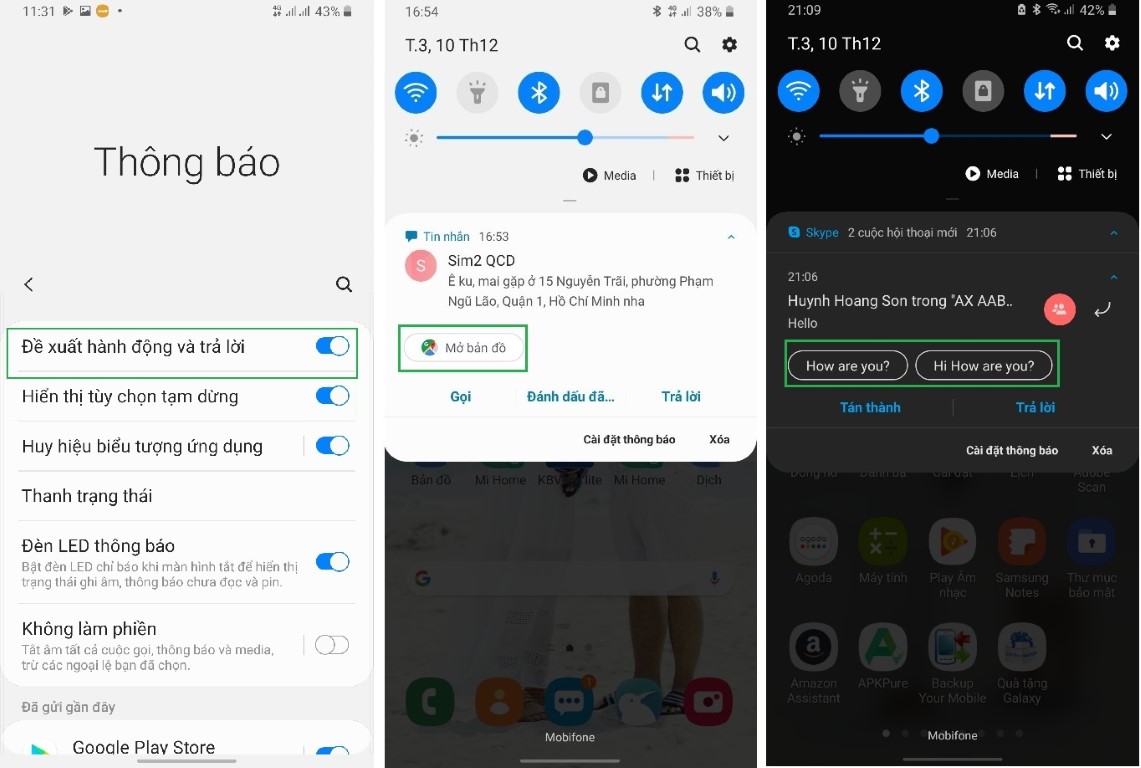
- "Hiển thị tùy chọn tạm dừng" (Show snooze option): khi một thông báo đến bạn có thể vuốt ngang trên thanh thông báo bấm chọn biểu tượng đồng hồ để thiết lập thời gian để tạm hoãn hiển thị lại thông báo trong một khoảng thời gian nào đó.
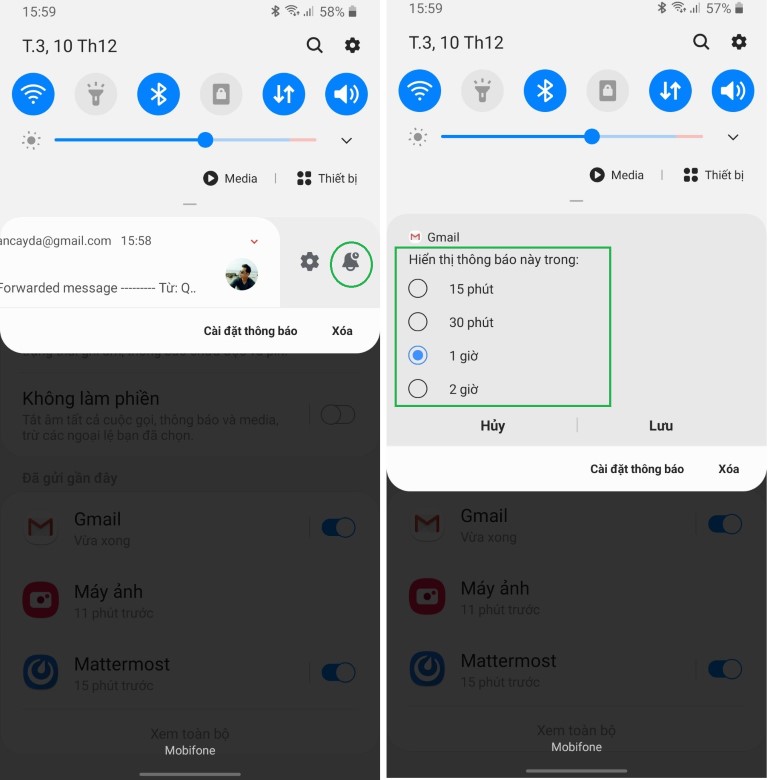
Android 10 là phiên bản Google bổ sung rất mạnh các quyền quản lý riêng tư cá nhân nếu bạn không muốn ai theo dõi bạn đang ở đâu hay làm gì đó. One UI 2.0 của samsung bê nguyên si chức năng này lên phiên bản tùy biến Android 10 của mình. Cụ thể ở phần cài đặt sẽ có thêm 2 mục "Riêng tư" (Privacy) và "Vị trí" (Location)
Quảng cáo
- Riêng tư (Privacy): nó sẽ liệt kê kỹ hơn tất cả Quyền (Permission) mà mỗi ứng dụng đang được phép sử dụng trên điện thoại của bạn. Từ đó bạn có thể xem xét lại "Cho phép" hay "Từ chối" bất cứ quyền nào mà bạn không muốn để bảo vệ quyền riêng tư cá nhân. Trước đây muốn biết quyền nào được sử dụng bạn phải vào từng ứng dùng để kiểm tra rất mất thời gian, giờ đây bạn chỉ việc vào mục "Riêng tư" là có thể rà soát toàn diện tất cả các quyền mà bạn muốn theo từng mục được liệt kê: Bộ nhớ, Danh bạ, Điện thoại, Máy ảnh, Micro,...
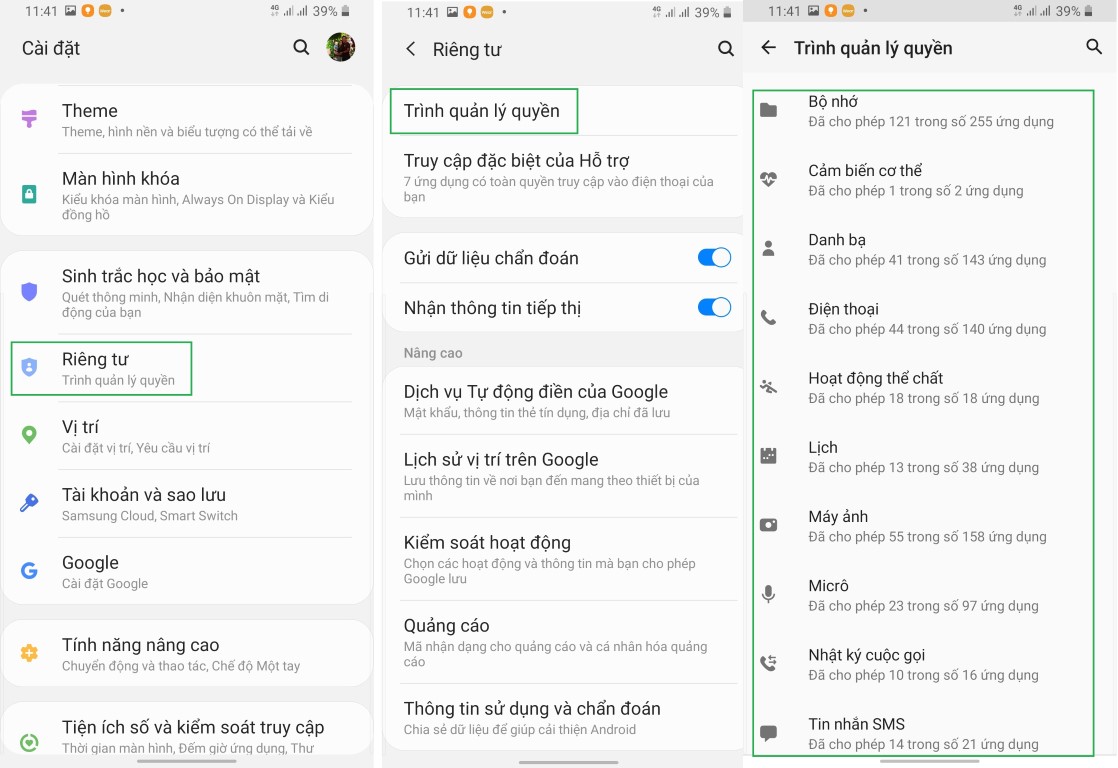
- Vị trí (Location): riêng quyền truy cập "Vị trí". Ngoài 2 quyền "Được phép" và "Từ chối". Nó cung cấp thêm một tùy chọn là "Chỉ cho phép khi đang sử dụng", đây là một quyền mình thấy khá là hay chỉ khi bạn chạy ứng dụng thì nó mới mở chức năng "Định vị" để bạn sử dụng ứng dụng. Khi thoát ứng dụng thì chức năng "Định vị" cho ứng dụng đó cũng bị tắt theo. Chức năng này giống như cách mà ứng dụng "Bounce" hoạt động mà mình giới thiệu trước đây, chỉ mở Quyền cho ứng khi bạn đang xài nó mà thôi.
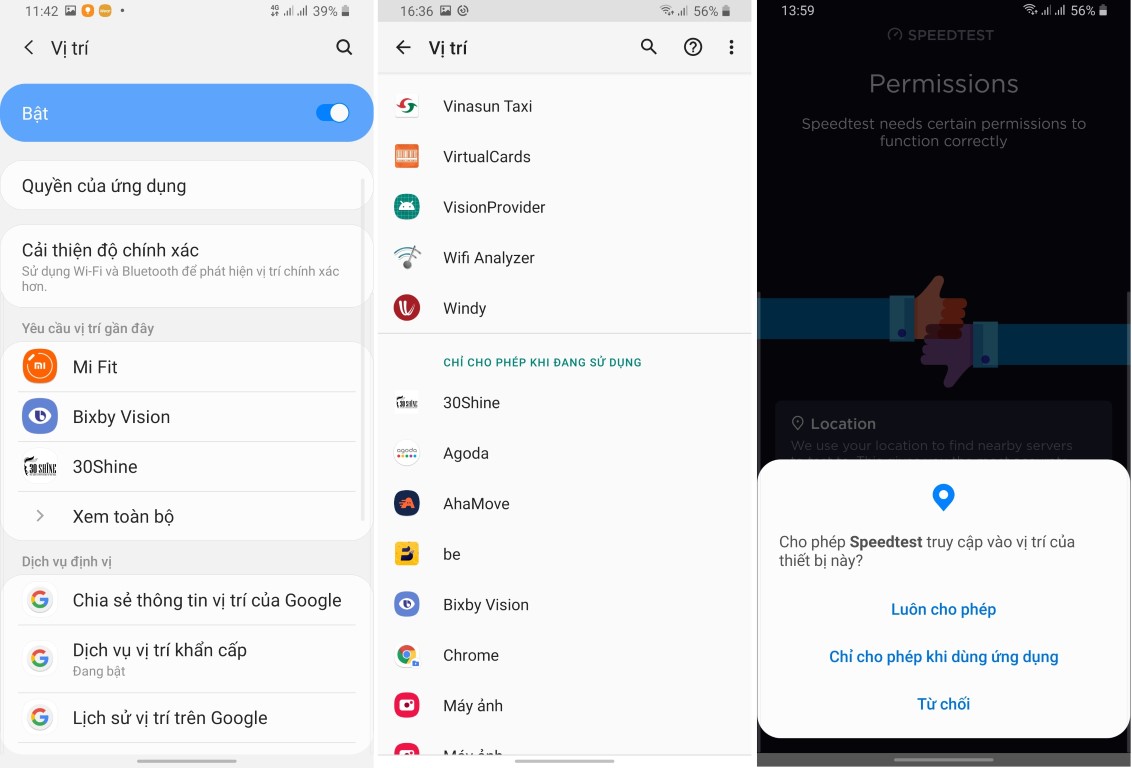
Khi trải nghiệm mình thấy rằng nếu như một ứng dụng nào đó tự nhiên bật Định vị Vị trí thì lập tức sẽ có một thông báo ngay trên trạng thái cho bạn biết là ứng dụng đó đang sử dụng nó, nếu bạn cảm thấy ko muốn nó sử dụng Quyền vị trí đó nữa có thể tắt nó ngay tức thì đây có thể nói là một cảnh báo rất hay trên Android 10.
Digital Wellbeing (Tiện ích số) được thiết kế lại với nhiều chức năng hơn
Digital Wellbeing là ứng dụng rất hay đặc trưng cho dòng Pixel giúp bạn kiểm soát và biết được thời gian bạn đã sử dụng mỗi ứng dụng trên điện thoại như thế nào, từ đó bạn có thể hạn chế hoạt điều tiết lại cách sử dụng sao cho hợp lý.
- Giao diện của Digital Wellbeing trên One UI 2.0 của Samsung được làm khác đi so với của Google. Thay vì hiển thị hình tròn theo dạng bánh thì nó sử dụng dạng thanh hiển thị các màu sắc khác nhau tương ứng cho từng ứng dụng bạn đã xài. Bấm vào thanh trạng thái đó nó sẽ liệt kê rõ hơn theo ngày tháng để bạn hiểu rõ hơn theo từng ngày bạn đã sử dụng thời gian cho mỗi ứng dụng ra sao. Ngoài ra nó còn hiển thị số lần nhận thông báo trên từng ứng dụng hay số lần bạn mở khóa màn hình điện thoại.
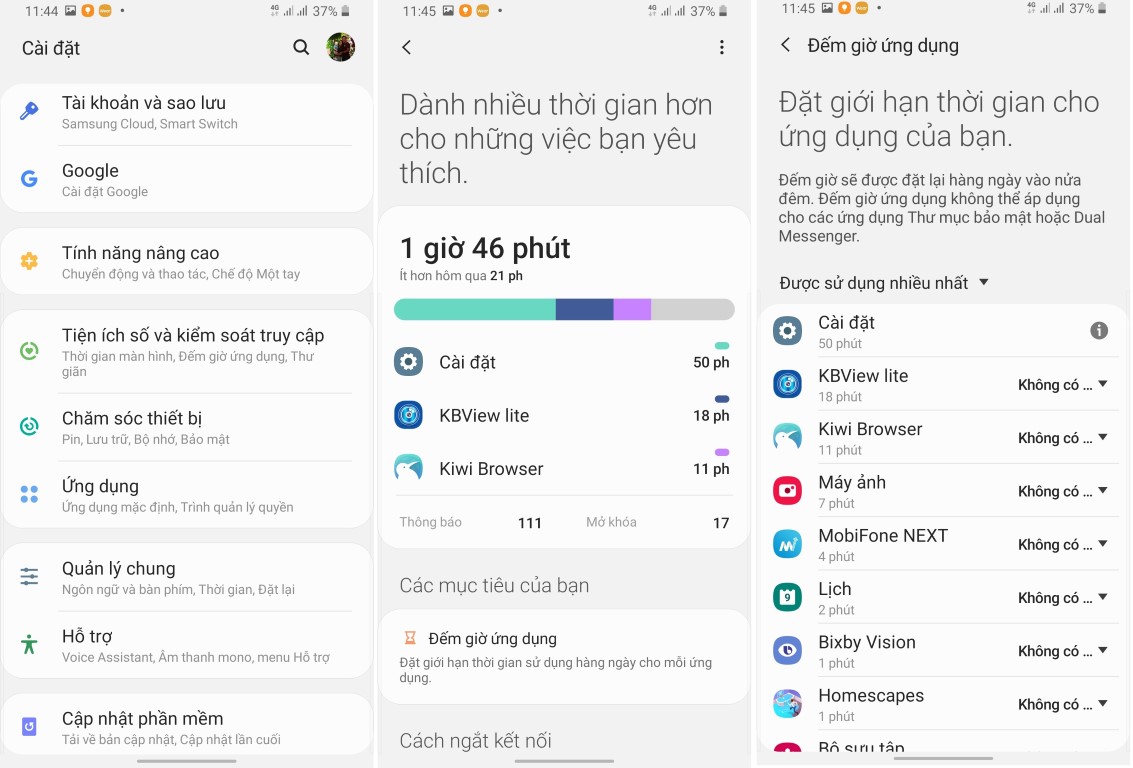
- Đếm giờ ứng dụng: nếu bạn cảm thấy bạn đã sử dụng một ứng dụng nào quá nhiều và muốn giới hạn lại bạn có thể thiết lập thời giàn sử dụng để nhắc nhở cho bạn dừng lại.
- Chế độ tập trung: bạn có thể thiết lập một chế độ làm việc/riêng tư để chỉ những ứng dụng cần thiết sẽ hoạt động và gởi thông báo cho bạn. Các thiết bị trong "danh sách đen" sẽ bị chặn mọi hoạt động để tránh bị sao nhãng bởi nó để tập trung cho công việc hoặc lúc thư giãn.
- Thư giản (Wind down): màn hình điện thoại sẽ tự động đổi sang chế độ trắng đen và chặn thông báo.
- Kiểm soát con nhỏ qua Family Links: bạn có thể kiểm soát mọi hoạt động online của trẻ thông qua tùy chọn này để biết con cái mình đang sử dụng điện thoại, chơi gì, đang ở đâu trong tầm kiểm soát của mình hay không.

Màn hình nền và Theme (Wallpaper & Theme)
Ở giao diện 2.0 thì tùy chọn màn hình nền và Theme đã được phân biệt ra rõ ràng chứ không gôm lại như phiên bản trước. Có một điểm mới ở màn hình là có thêm tính năng mới là Màn hình khóa động, cho phép bạn chọn các loại màn hình nền có thể tự động thay đổi theo thời gian mỗi khi mở khóa. Nó có nhiều bộ ảnh theo các chủ đề khác nhau bạn có thể tải miễn phí về, để xem tất cả các ảnh trong mỗi bộ ảnh ở màn hình khóa bạn vuốt cạnh phải màn hình để xem rõ hơn.
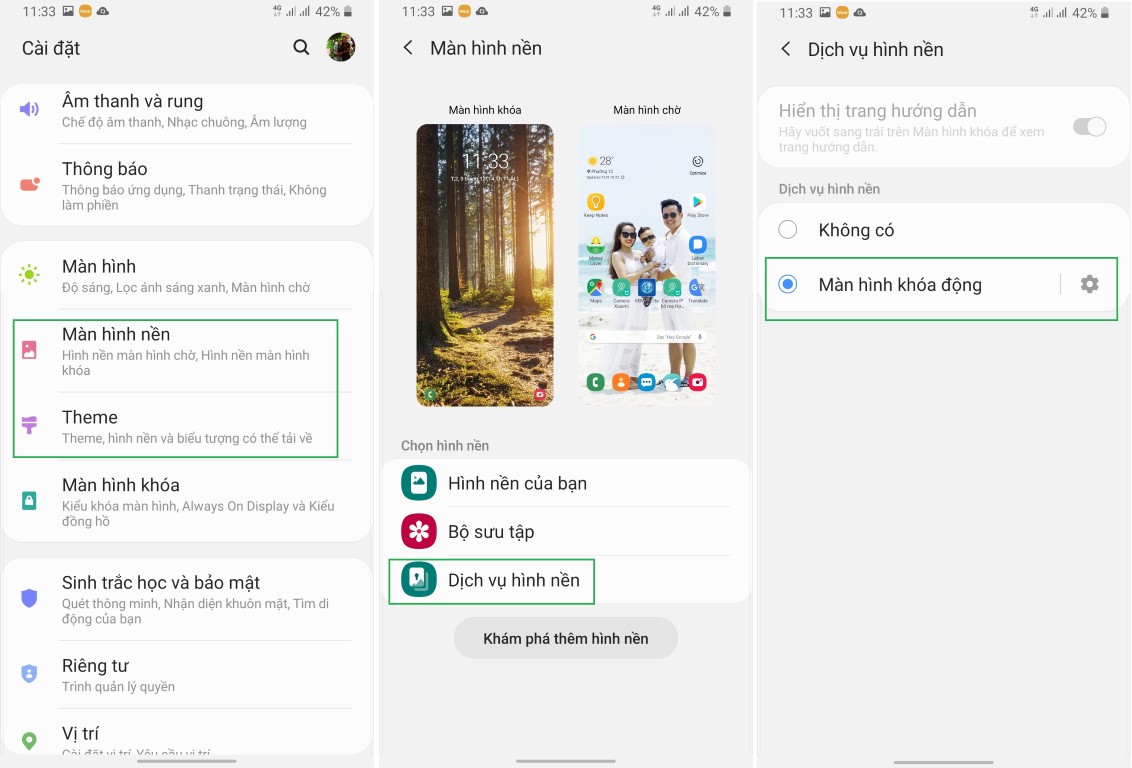
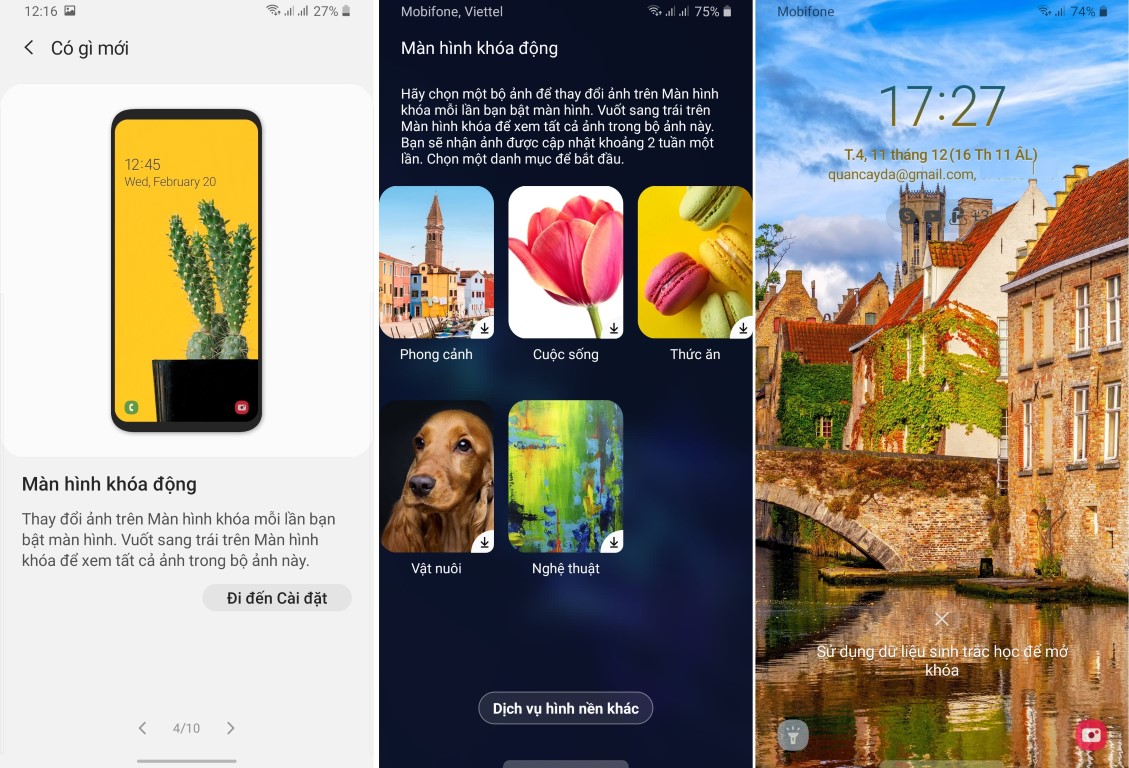
Chế độ Quay phim màn hình có nhiều tùy chọn hơn và cho phép ghi chú khi quay
Bạn dễ dàng truy cập nhanh Trình quay phim màn hình trực tiếp trên thanh Quick setting với nhiều chọn lựa về âm thanh, micro cũng như chất lượng video xuất ra. Ngoài ra bạn còn có thể ghi chú trực triếp trên màn hình điện thoại khi đang quay phim, điều này thực sự hữu ích khi làm video hướng dẫn để chỉ cho ai một điều gì đó.
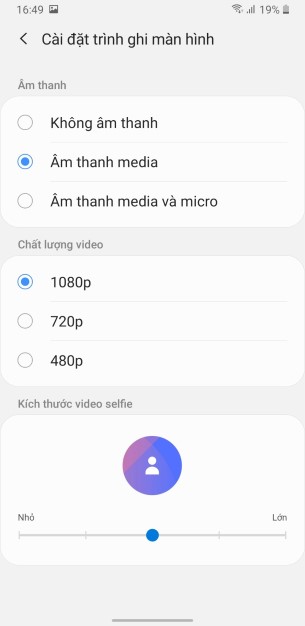
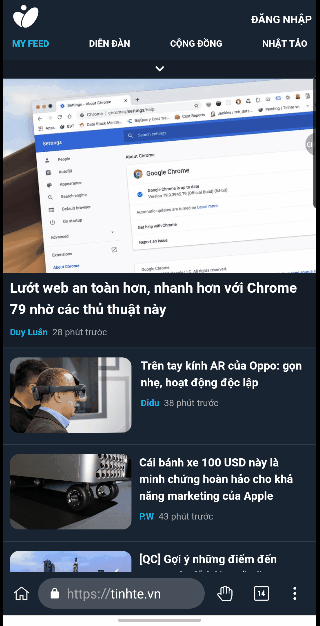
Link to Windows (trên S9+ Android 10 Beta)
Link to Windows là một tính năng độc quyền có sẵn trên dòng Note 10 và sau đó được cập nhật trên dòng S10 sau đó. Tuy nhiên khi mình thử phiên bản Android 10 Beta trên S9+ thì cũng thấy tính năng này luôn điều đó cho thấy rằng Samsung đang muốn đưa tính năng độc đáo này xuống các phiên bản thấp hơn.
Với Link to Windows bạn sẽ có thể truy cập Hình ảnh, Tin nhắn, Thông báo kể cả sử dụng các Ung dụng của điện thoại ngay trên chiếc PC của bạn.
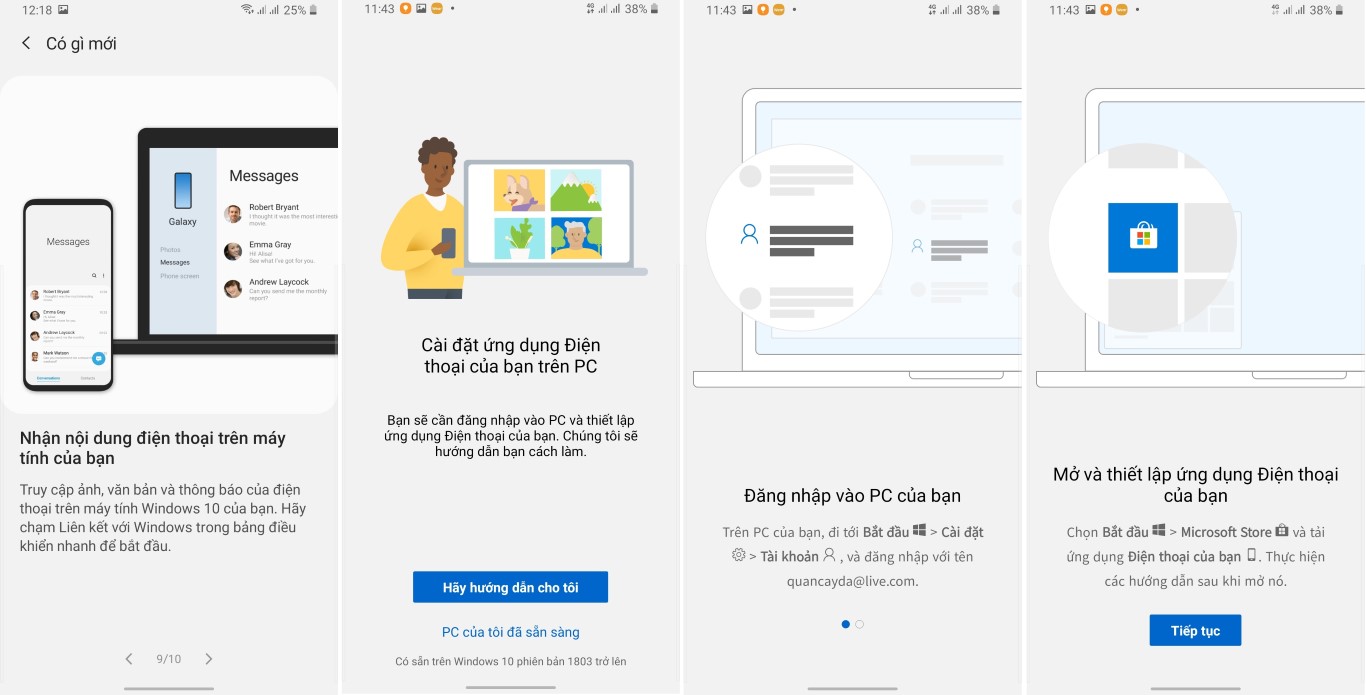
Samsung Dex trên PC (trên S9+ Android 10 Beta)
Samsung Dex cho PC là tính năng hiện chỉ hỗ trợ cho dòng S10 và Note10, nhưng khi thử nghiệm phiên bản Android 10 Beta cho S9+ mình cũng thâý nó được hỗ trợ luôn quá ngon, ngay khi vừa cắm cáp usb từ máy tính nối điện thoại là thấy thông báo "Dex cho PC" trên thanh trạng thái.
Với Samsung Dex trên PC bạn dễ dàng kết nối điện thoại với máy tính thông qua cáp usb type-C để Samsung Dex chạy trực tiếp trên màn hình máy tính như một ứng dụng độc lập. Bạn dễ dàng thao tác mọi thứ của điện thoại trên màn hình lớn của PC từ kéo thả file, duyệt web, chạy ứng dụng văn phòng cho đến chơi game của điện thoại trên màn hình máy tính luôn. Thử nghiệm bản Beta của S9+ thì thấy kết nối chưa ổn định lắm hy vọng bản chính thức sẽ ngon hơn, không được như S10 rất mượt mà.
Tuy nhiên có thể chức năng này sẽ ko thấy trên các dòng Galaxy khác
Samsung Dex cho PC là tính năng hiện chỉ hỗ trợ cho dòng S10 và Note10, nhưng khi thử nghiệm phiên bản Android 10 Beta cho S9+ mình cũng thâý nó được hỗ trợ luôn quá ngon, ngay khi vừa cắm cáp usb từ máy tính nối điện thoại là thấy thông báo "Dex cho PC" trên thanh trạng thái.
Với Samsung Dex trên PC bạn dễ dàng kết nối điện thoại với máy tính thông qua cáp usb type-C để Samsung Dex chạy trực tiếp trên màn hình máy tính như một ứng dụng độc lập. Bạn dễ dàng thao tác mọi thứ của điện thoại trên màn hình lớn của PC từ kéo thả file, duyệt web, chạy ứng dụng văn phòng cho đến chơi game của điện thoại trên màn hình máy tính luôn. Thử nghiệm bản Beta của S9+ thì thấy kết nối chưa ổn định lắm hy vọng bản chính thức sẽ ngon hơn, không được như S10 rất mượt mà.
Tuy nhiên có thể chức năng này sẽ ko thấy trên các dòng Galaxy khác
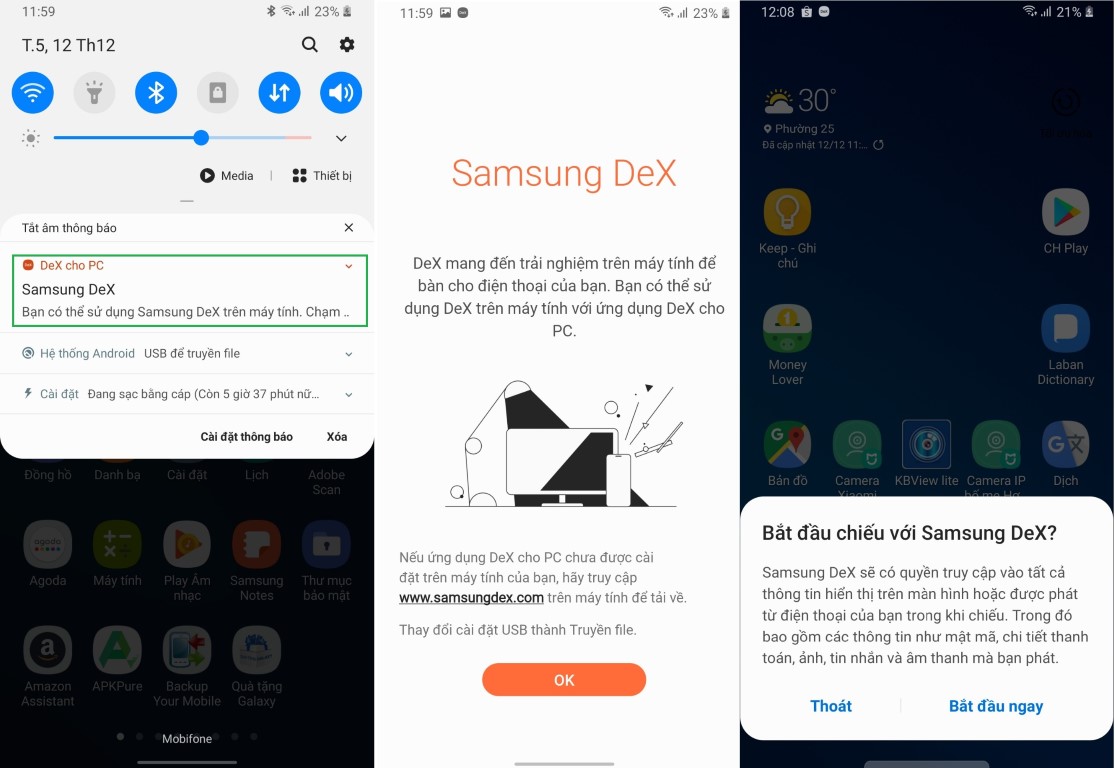
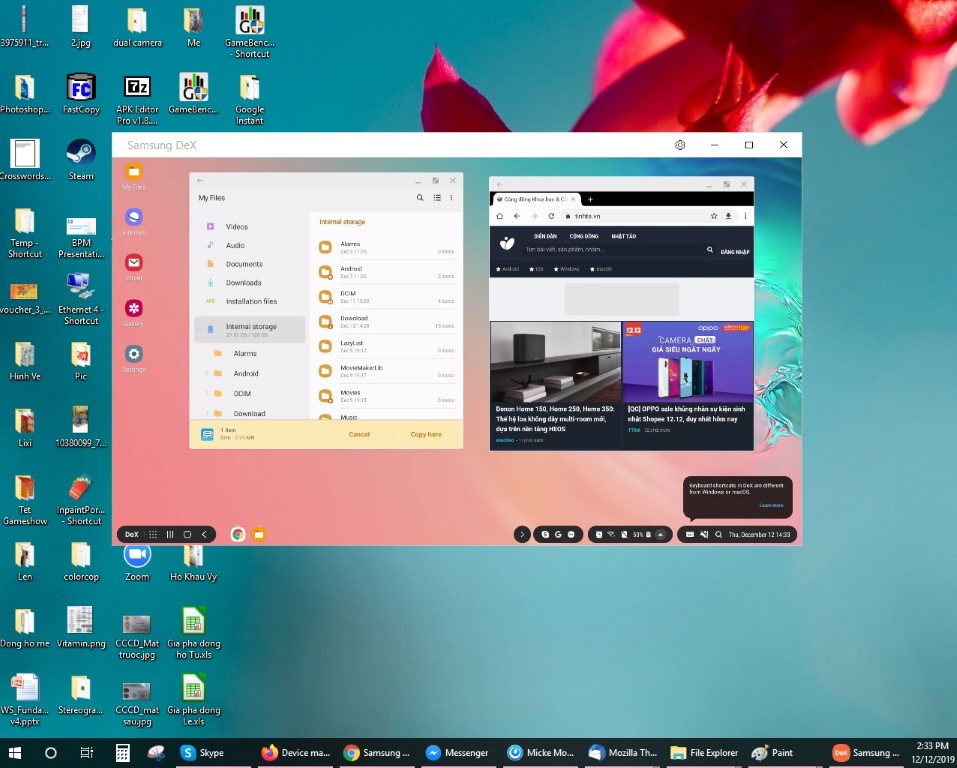
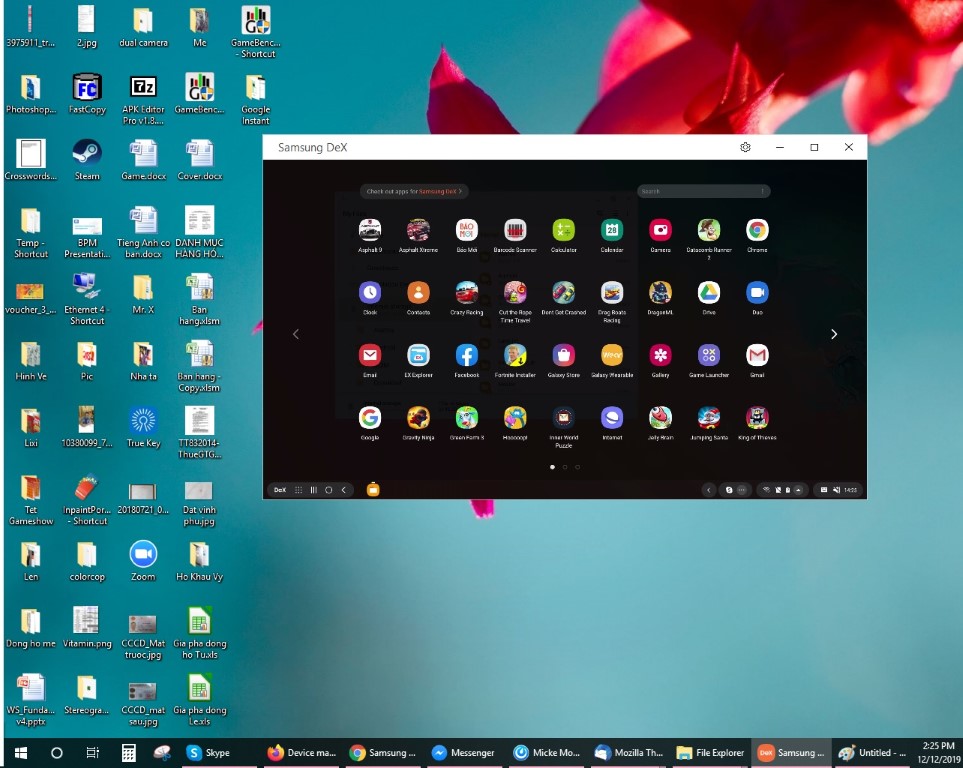
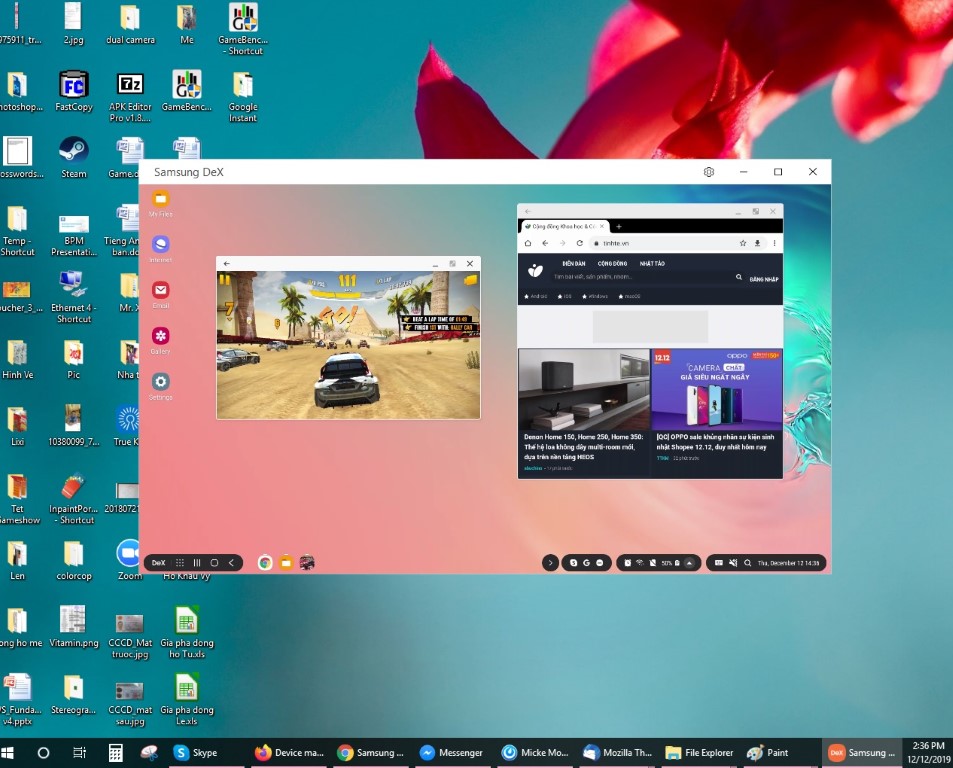
Một số chức năng nhỏ khác
- Màn hình cuộc gọi nó có thêm tùy chọn "mini pop-up" rất gọn, bạn có thể kéo rê nó đi khắp màn hình và đặt ở một góc nào đó để không bị quấy rầy nếu đang bận xem phim, hay chơi game ở lúc gay cấn mà chưa muốn nghe điện thoại.
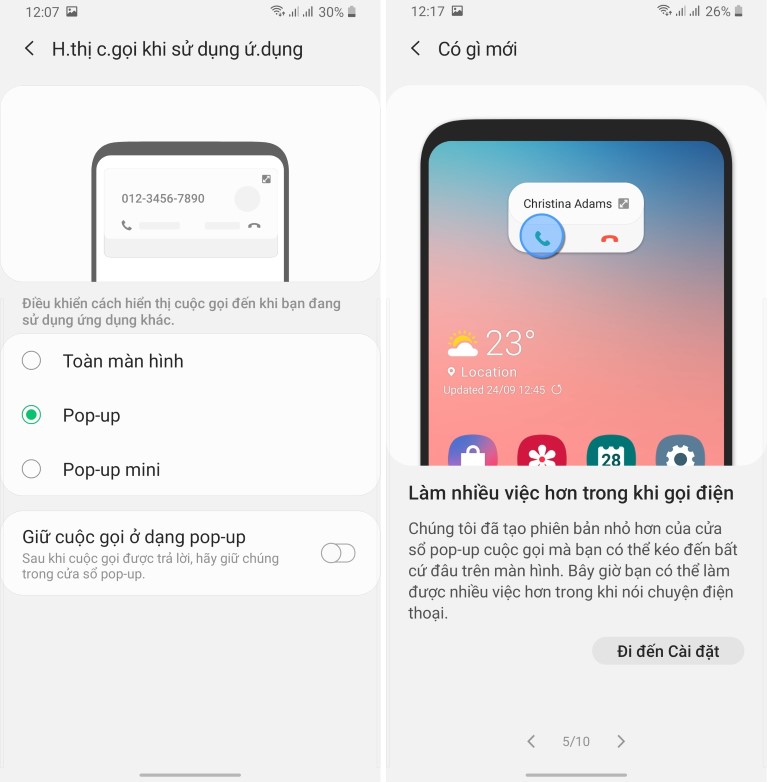
- Bấm vào giữ phím Khoảng trắng (space bar) để di chuyển con trỏ nhập liệu, giống kiểu cảm ứng lực sử dụng trên iOS.
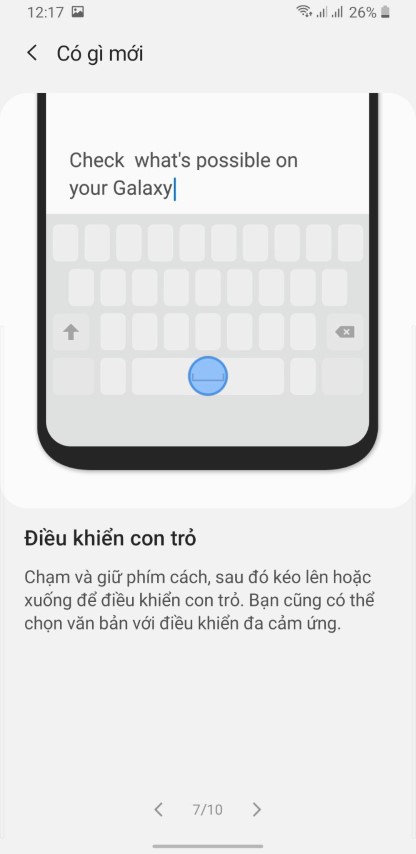
- Màn hình Recent list (màn hình chuyển đổi ứng dụng) có thêm thùy chọn "Khóa ứng dụng này" (Lock this app), mình không rõ chức năng của nó là gì nhưng khi Khóa xong thì app sẽ bị khóa ko bị mất đi khi xóa hết app chạy nền. Nếu so sánh chức năng này trên Android 10 của Pixe thì nó chức năng khác "Tạm dừng ứng dụng" (App Pause) dùng để vô hiệu hóa ứng dụng đó không cho nó nhận bất cứ thông báo nào - khi đó icon ứng dụng sẽ chuyển sang màu xám.
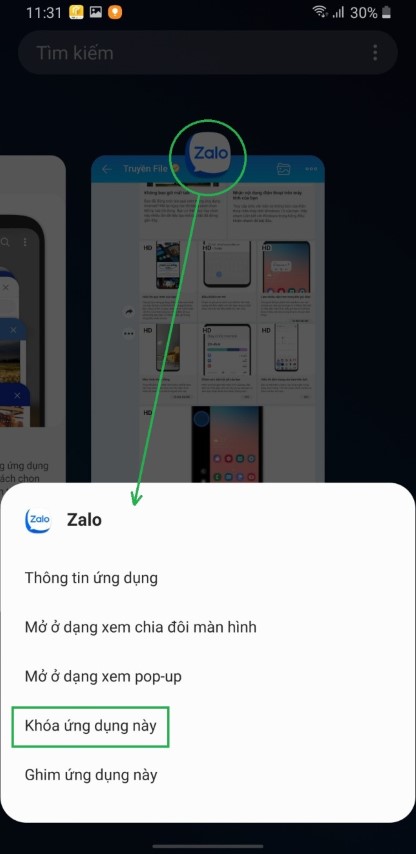
- Ở màn hình khóa, các icon truy cập nhanh giờ có thêm kiểu hiện thị nổi. Bên cạnh đó giờ đây bạn đã có thể thêm chức năng "Đèn pin" hay chế độ "Không làm phiền" vào phím tắt này. Mình rất thích cái nút "Đèn pin" vì hay sử dụng trong đêm khi kiếm đồ đạc. Một thay đổi nhỏ nhưng rất hữu ích.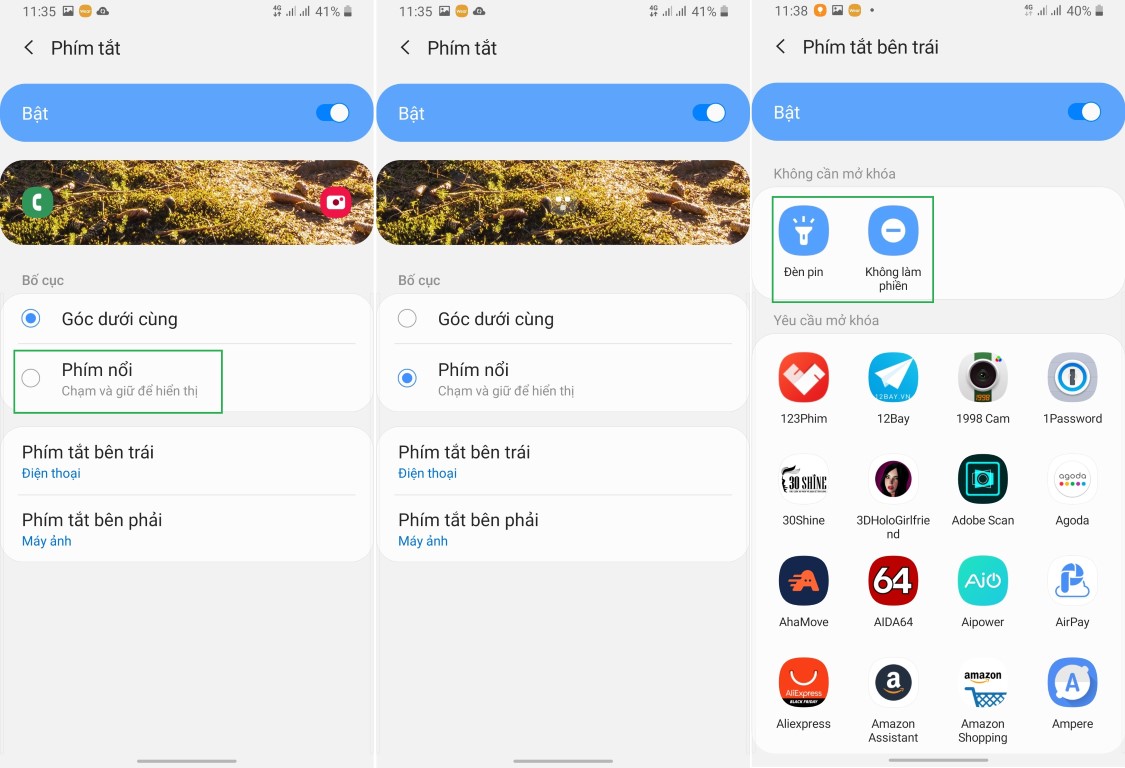
Ở Android 10, mình thấy Samsung đã trau chuốt cho giao diện One UI của mình hơn từ những chi tiết nhỏ nhất. Ngoài các tính năng liên quan đến bảo mật sự riêng tư của người dùng, mình rất mong đợi Samsung cũng sẽ mang chức năng "LIVE Caption" (Phụ đề trực tiếp) trên dòng Pixel 4 (gần đây Live caption cũng đã có mặt trên Pixel 3 / 3a) nhưng kiếm mãi không thấy. Có lẽ những tính năng độc quyền của Google này còn lâu OEM mới tích hợp trên phiên bản hệ điều hành tùy biến của họ. Anh em nào đang xài Android 10 - One UI 2.0 của Samsung còn phát hiện những tính năng nào hay khác thì chia sẻ thêm nhé!!!